09/05/2023
Trong một số trường hợp cần thiết khi có hệ thống camera giám sát bạn cần phải biết cách trích xuất camera để phục vụ một số nhiệm vụ hay yêu cầu nhất định. Những video do camera đã ghi lại trước đó có thể là bằng chứng cho một sự việc nào đó trong thực tế cuộc sống hoặc dùng để làm dữ liệu quý giá phục vụ công việc sau này.
Để trích xuất video trên camera, bạn cần chuẩn bị những thiết bị sau:
Dưới đây là hướng dẫn chi tiết cách trích xuất camera của một số phần mềm đang được sử dụng phổ biến hiện nay:
Để trích xuất video từ camera của Hikvision, các bạn hãy thực hiện tuần tự theo những bước sau đây:
Bước 1: Trên trình duyệt Internet Explorer (IE) trên máy tính, các bạn truy cập vào địa chỉ IP/tên miền của đầu ghi hình từ trình duyệt
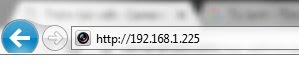
Bước 2: Đăng nhập vào tài khoản của hệ thống bằng tên tài khoản và mật khẩu đăng nhập. Với những hệ thống camera của gia đình thì điều này đơn giản thôi bởi đây là những thông tin bảo mật bạn cần phải có để quản lý và vận hành hệ thống camera giám sát.
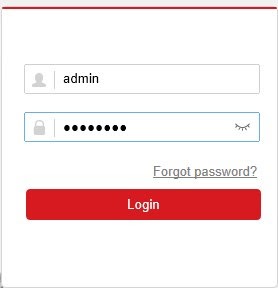
Bước 3: Đến bước này, màn hình sẽ hiện ra một giao diện khác gồm các mục như playback, phát lại, tìm kiếm video, xem lại…và hãy nhấn vào mục bạn cần là playback
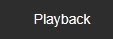
Bước 4: Tại mục playback, chọn ngày, giờ mà camera đã ghi lại mà bạn cần trích xuất video để xem lại hình ảnh thiết bị quay được. Tùy thuộc vào từng camera với cách cài đặt thời gian lưu trữ là bao lâu thì bạn có thể xem lại được video ghi lại trong thời gian đó. Thông thường, các camera giám sát an ninh thường có thời gian lưu trữ hình ảnh là 2 tuần.
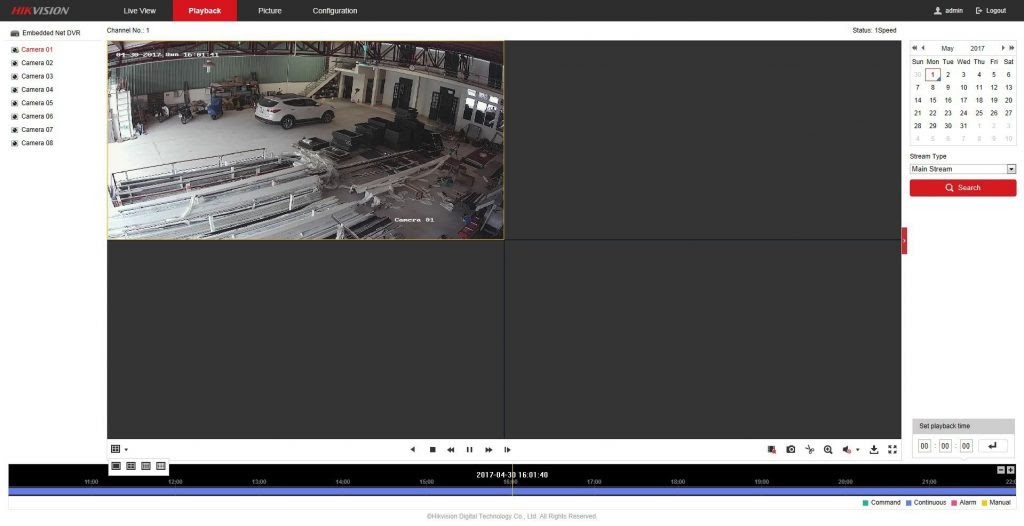
Bước 5: Mở phần mềm ghi hình màn hình máy tính ở trên. Tiếp theo, click vào biểu tượng có 4 dấu vuông để xuất hiện khung sau

Bước 6: Di chuyển khung này vào video muốn ghi hình, nhấn nút đỏ để bắt đầu ghi hình.

Phần mềm ghi hình này có khả năng ghi lại video của camera ở thời gian cố định mà bạn lựa chọn. Bạn phải điều chỉnh thời gian này theo ý muốn của mình. Có nghĩa là bạn muốn ghi lại video từ phút nào thì chỉnh video phát từ phút đó sau đó nhấn nút màu đỏ để ghi hình. Sau khi đã ghi đến đoạn bạn muốn dừng lại thì nhấn nút để dừng.
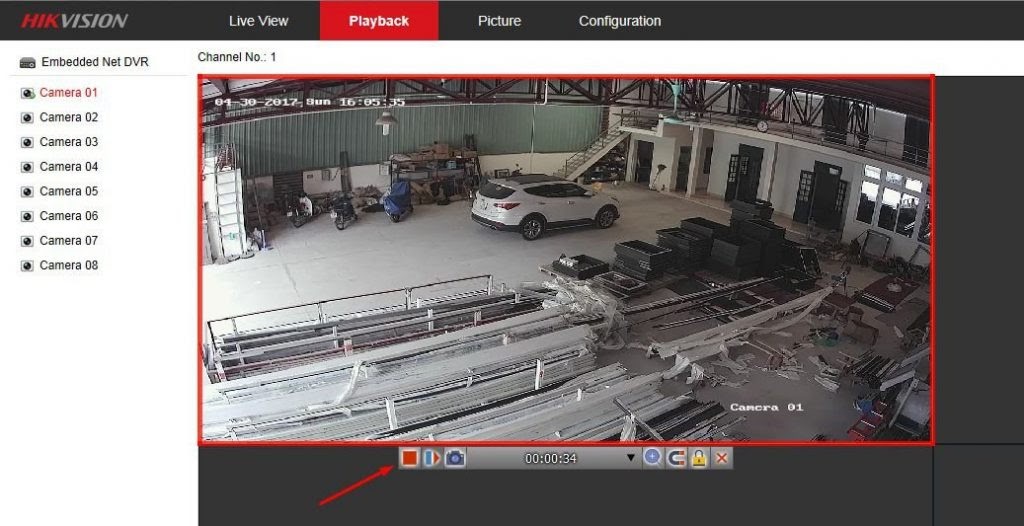
Bước 8: Quay lại giao diện phần mềm ZD, nhấp chuột vào nút thư mục để mở thư mục lưu video vừa mới quay là lưu lại. Video này sẽ có định dạng Mp4.

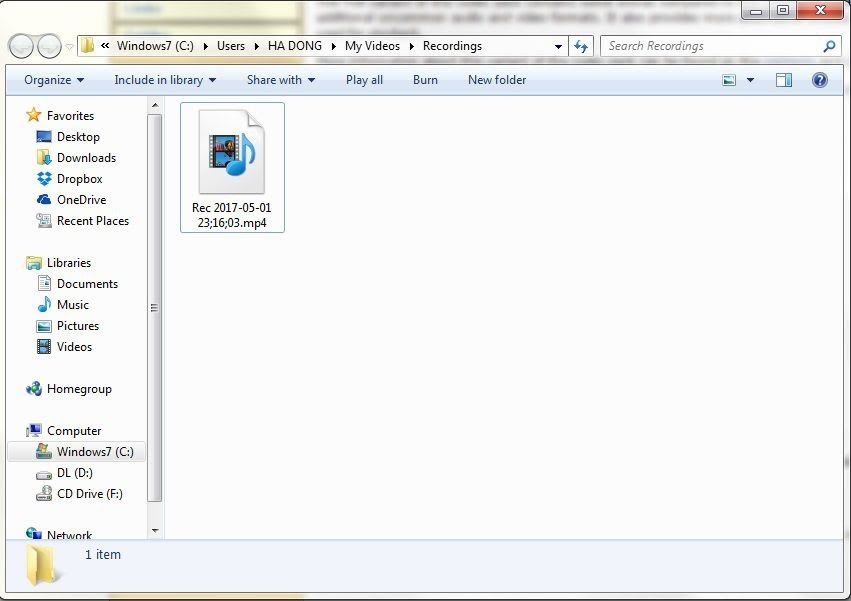
Đến nay là bạn đã hoàn thành việc trích xuất camera của hãng Hikvision rồi. Các thao tác không hề khó khăn phải không nào.Cách trích xuất camera khá tương đồng với nhiều phần mềm xem camera của các hãng khác đang được sử dụng phổ biến hiện nay.
Xem thêm: Dịch vụ lắp đặt camera trọn gói giá rẻ tại Hà Nội
Dahua là thương hiệu camera nổi tiếng của Trung Quốc có tính phổ biến trên toàn thế giới. Tại Việt Nam, hãng camera cũng rất được ưa dùng. Dưới đây, chúng mình sẽ giới thiệu đến các bạn cách trích xuất camera từ phần mềm Smart PSS - một phần mềm xem camera của Dahua. Các bạn thực hiện tuần tự theo các bước sau:
Bước 1: Mở phần mềm xem camera ra. Trên giao diện chính của phần mềm, bạn chọn vào mục Phát lại và chọn camera, chọn thời gian mà camera đã ghi hình lại mà bạn muốn trích xuất và tìm dữ liệu chúng ta muốn sao lưu.
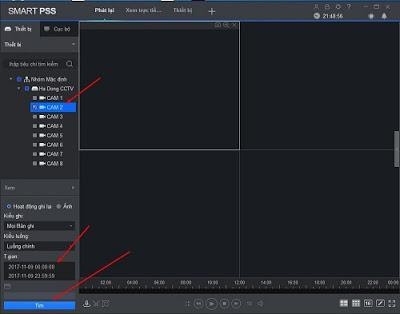
Bước 2: Sau khi tìm được, bạn để ý sẽ có một vạch màu xanh lá cây bên trái chính là dữ liệu mà bạn đang muốn sao lưu lại. Các bạn chọn thời điểm bắt đầu muốn lưu lại và click chuột vào đó.
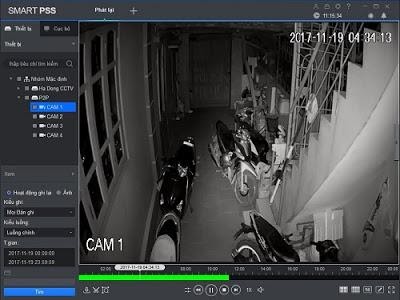
Bước 3: Kích vào biểu tượng hình cây kéo phía dưới màn hình để bắt đầu quá trình ghi lại video. Thao tác này giống như kích hoạt một phần mềm ghi lại video của camera vậy.

Bước 4: Chọn thời gian bạn muốn kết thúc vào click lần nữa vào hình cây kéo. Khi đó các bạn có thể chỉnh lại thời gian muốn trích ra.

Tiếp tục chọn vào biểu tượng cây kéo lần nữa sẽ hiện ra một hộp thoại.
Bước 5: Đến đây thì thao tác trích xuất camera chỉ còn bước cuối cùng là chọn thư mục để lưu lại video bạn vừa lấy từ camera.
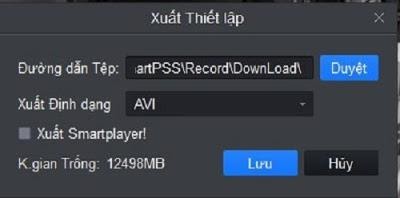
Bước 6: Sau khi chọn Lưu ở trên thì tiếp tục có một hộp thoại xuất hiện. Bạn tiếp tục chọn Lưu.

Bước 7: Đến đây thì bạn chờ đợi một thời gian để file xuất ra. Thời gian xuất video nhanh hay chậm phụ thuộc vào dung lượng của video đó. Dung lượng càng lớn thì thời gian xuất càng lâu. Thường mất từ 15 - 30 phút cho một video.
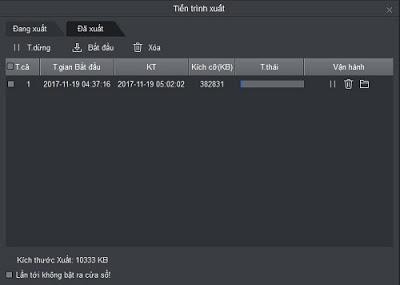
Bước 8: Sau khi xuất xong, bạn tiếp tục vào Tab đã xuất và nhấn vào biểu tượng cặp để mở thư mục lưu của file đã tải về.
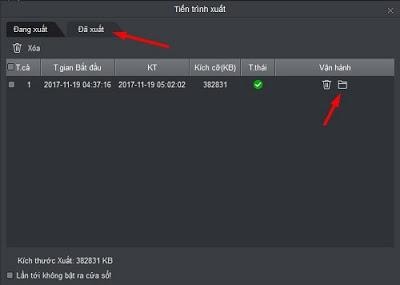
Bước 9: Đây là file video bạn đã trích xuất từ camera lưu lại trên máy tính. Bạn có thể gửi email hoặc copy ra USB để chuyển sang một thiết bị khác.
Trên đây là cách trích xuất camera từ một số phần mềm xem camera thông dụng. Thao tác không quá khó khăn, quan trọng là bạn phải biết được mình cần trích xuất video trong thời gian nào, càng cụ thể càng tốt để việc tìm kiếm video nhanh chóng hơn.
Nếu bạn còn có thắc mắc nào về việc quản lý, vận hành hãy khắc phục các sự cố về camera thì hãy liên hệ với Song Hùng để được tư vấn cụ thể nhé. Mọi thông tin chi tiết, xin liên hệ hotline 0973 93 566.
Xem thêm
1. Top 11 phần mềm xem camera trên máy tính thông dụng nhất hiện nay
2. Top 10 phần mềm xem camera trên điện thoại phổ biến nhất hiện nay
3. Cách cài đặt và sử dụng phần mềm xem camera Vantech trên máy tính và điện thoại
Xem nhiều nhất

Liên hệ với chúng tôi